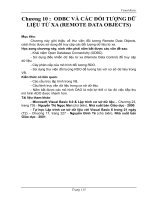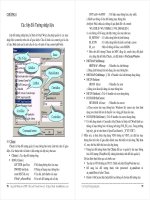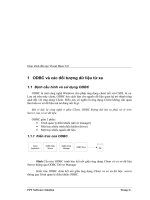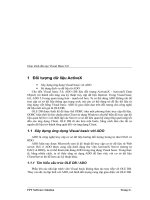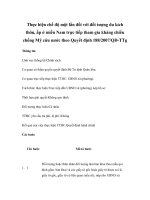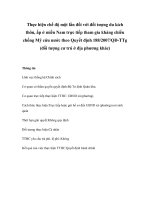ĐỐI TƯỢNG DỮ LIỆU ACTIVEX
Bạn đang xem bản rút gọn của tài liệu. Xem và tải ngay bản đầy đủ của tài liệu tại đây (435.87 KB, 10 trang )
TT. Visual Basic
Trang 85
Chương 6
ĐỐI TƯỢNG DỮ LIỆU ACTIVEX
Mục tiêu:
Chương này gồm các bài tập nhằn rèn luyện cho sinh viên cách thức
lập trình cơ sở dữ liệu bằng cách sử dụng thư viện đối tượng ADO, giao diện
lập trình phổ biến hiện nay.
Học xong chương này, sinh viên phải nắm bắt được các vấn đề sau:
Các thành phần trong mô hình đối tượng ADO gồm có:
- Đối tượng Connection.
- Đối tượng Recordset.
- Đối tượng Command.
- Đối tượng Field.
Cách thứ
c sử dụng các đối tượng này trong ứng dụng viết bằng VB.
Kiến thức có liên quan:
- Giáo trình Visual Basic - Chương 11
Tài liệu tham khảo:
Visual Basic 6 Certification Exam Guide - Dan Mezick & Scot Hillier
- Chapter 12, Page 345 - McGraw-Hill - 1998.
TT. Visual Basic
I. HƯỚNG DẪN
Bài tập 6-1
SỬ DỤNG ADO DATA CONTROL
Bước 1: Khởi động một dự án VB6 mới, thêm điều khiển Data ADO vào hộp
ToolBox nhờ chọn Menu Command Project | Components..., rồi Microsoft ADO
Data Control 6.0 (OLEDB) như dưới đây:
Hình VI.1: Tham chiếu thư viện ADO
Bước 2: Đặt tên dự án là ADODataControl. Sửa thuộc tính Name của form chính
thành frmADO, Caption: ADO DataControl Demo.
Đặt một Control Data ADO tên Adodc1 lên Form. Muốn cho nó nằm bên dưới Form,
thiết lập thuộc tính Align của nó trong cửa sổ Properties thành 2 - vbAlignBottom.
Bước 3: Nhấp bên phải hàng property (Custom), kế đó click lên nút browse có ba
chấm để hộp thoại Property Pages hiện ra. Trong hộp thoại nầy, trên Tab General
chọn Radio (Option) Button Use Connection String rồi nh
ấp nút Build....
Trong hộp thoại Data Link Properties, Tab Provider, chọn Microsoft Jet
3.51 OLE DB Provider, rồi click nút Next >> hay Tab Connection.
Trang 86
TT. Visual Basic
Trang 87
Mục Select or enter a database name ta chọn E:\Program Files\Microsoft
Visual Studio\VB98\BIBLIO.MDB, trên máy tính khác có thể nằm trên ổ C hay D.
Hình VI.2: Thiết lập Connection
TT. Visual Basic
Sau đó, click nút Test Connection phía dưới để thử xem connection có được thiết lập
tốt không.
Hình VI.3: Lựa chọn CSDL
Bước 4: Lập connection xong rồi, ta chỉ định muốn lấy gì về làm Recordset bằng cách
chọn thuộc tính Recordsource của Adodc1. Trong giao diện Property Pages của nó
chọn 2-adCmdTable làm Command Type, kế đó mở Combo box cho Table or
Stored Procedure Name để chọn table Titles.
Hình VI.4: RecordSource
Chọn trị số 2-adOpenDynamic cho thuộc tính Cursor Type của Adodc1:
Trang 88
TT. Visual Basic
Trang 89
Hình VI.5: CursorType
Bước 5: Bây giờ đặt lên Form 4 điều khiển nhãn với captions: Title, Year Published,
ISBN và Publisher ID. Kế đó cho thêm 4 textboxes tương ứng và đặt tên chúng là
txtTitle, txtYearPublished, txtISBN và txtPublisherID.
Để thực hiện Data Binding, chọn textbox txtYearPublished (năm xuất bản), rồi thiết
lập thuộc tính Datasource của nó thành Adodc1. Khi chọn thuộc tính DataField của
txtYearPublished và mở ComboBox ra ta sẽ thấy liệt kê tên các Fields trong table
Titles. Đó là vì Adodc1 được coi như trung gian lấy table Titles từ database. Ở đây ta
sẽ chọn cột Year Published.
Lặp lại công việc này cho 3 textboxes kia, và chọn các cột Title (Tiêu đề), ISBN (số lý
lịch trong thư viện quốc tế), và PubID (số lý lịch nhà xuất bản) làm DataField cho
chúng.
Hình VI.6: Xác lập DataField